(完整word版)斯沃仿真软件FANUC0iT系统实验指导书
FANUC O 系统说明书

FANUC O 系统说明书第一篇:编程1. 综述1.1 可编程功能通过编程并运行这些程序而使数控机床能够实现的功能我们称之为可编程功能。
一般可编程功能分为两类:一类用来实现刀具轨迹控制即各进给轴的运动,如直线/圆弧插补、进给控制、坐标系原点偏置及变换、尺寸单位设定、刀具偏置及补偿等,这一类功能被称为准备功能,以字母G以及两位数字组成,也被称为G代码。
另一类功能被称为辅助功能,用来完成程序的执行控制、主轴控制、刀具控制、辅助设备控制等功能。
在这些辅助功能中,Tx x用于选刀,Sx x x x 用于控制主轴转速。
其它功能由以字母M与两位数字组成的M代码来实现。
1.2 准备功能本机床使用的所有准备功能见表1.1:1.表1.1从表1.1中我们可以看到,G代码被分为了不同的组,这是由于大多数的G代码是模态的,所谓模态G代码,是指这些G代码不只在当前的程序段中起作用,而且在以后的程序段中一直起作用,直到程序中出现另一个同组的G代码为止,同组的模态G代码控制同一个目标但起不同的作用,它们之间是不相容的。
00组的G代码是非模态的,这些G代码只在它们所在的程序段中起作用。
标有*号的G代码是上电时的初始状态。
对于G01和G00、G90和G91上电时的初始状态由参数决定。
如果程序中出现了未列在上表中的G代码,CNC会显示10号报警。
同一程序段中可以有几个G代码出现,但当两个或两个以上的同组G代码出现时,最后出现的一个(同组的)G代码有效。
在固定循环模态下,任何一个01组的G代码都将使固定循环模态自动取消,成为G80模态。
1.3 辅助功能本机床用S代码来对主轴转速进行编程,用T代码来进行选刀编程,其它可编程辅助功能由M代码来实现,本机床可供用户使用的M代码列表如下(表1.2):表1.2一般地,一个程序段中,M代码最多可以有一个。
2. 插补功能2.1 快速定位(G00)G00给定一个位置。
格式:G00 IP_;IP_在本说明书中代表任意不超过三个进给轴地址的组合,当然,每个地址后面都会有一个数字作为赋给该地址的值,一般机床有三个或四个进给轴即X,Y,Z ,A所以IP_可以代表如 X12. Y119. Z-37. 或 X287.3 Z73.5 A45. 等等内容。
数控实验指导书很有用

实验一斯沃数控仿真软件的使用与数控加工的基本流程一、实验目的1. 熟悉斯沃数控仿真软件的使用2. 掌握数控加工的基本流程二、实验设备及工具1. 电脑60台2. 斯沃数控仿真软件V6.2 60套三、斯沃数控仿真软件简介南京斯沃软件技术有限公司开发的FANUC、SINUMERIK、MITSUBISHI、广州数控GSK、华中世纪星HNC、北京凯恩帝KND、大连大森DASEN数控车铣及加工中心仿真软件,是结合机床厂家实际加工制造经验与高校教学训练一体所开发的。
通过该软件可以使学生达到实物操作训练的目的,又可大大减少昂贵的设备投入。
该软件运行后其界面如下所示:四、数控车床实验内容及步骤1. 启动斯沃数控仿真软件启动界面如下:在左边文件框内选择单机版,在右边的数控系统下拉列表中选择FANUC 0iT,选择机器码加密,点击“运行”进入系统界面。
2. 机床复位(回参考点)此时机床操作面板的指示灯在闪动,松开急停按钮,确保此时机床处于回零模式下。
按Z向复位按键,机床Z向回到机床原点;按X向复位按键,机床X向回到机床原点;按第四轴方向复位按键,机床沿第四轴方向回到机床原点(本机床没有第四轴,故按此键机床没有动作,但是第四轴复位指示灯不再闪动)。
注意:为了安全起见,机床回零一定要Z向先回零,然后其它方向才能回零。
即:→→→→复位后要查看界面主窗口中的机床,可以在主窗口空白处右键单击,利用弹出菜单的功能更好的查看机床:另外,在主窗口中滚动鼠标滚轮,则机床实时放大缩小。
3. 机床参数设置(参数设置后需要重新回参考点)在机床复位后,需要根据情况调整机床参数。
如下所示启动菜单命令,出现“机床参数”对话框:在“机床操作”页面下选择前置刀架,刀架位数选择“四方刀架”,在“编程”页面下确保“脉冲混合编程”选项未被选中。
单击“确定”退出对话框,主窗口将如下所示:注:此时需要重新回参考点,因为更换刀架了4. 调整冷却液软管如下启动菜单命令,出现“冷却液软管调整”对话框:根据需要调整冷却液软管,另外在程序仿真加工的过程中也可以随时调整。
斯沃仿真软件操作步骤

斯沃仿真软件操作步骤
本文章内容用斯沃软件的大连机床厂的法兰克系统的为操作步骤进行讲解
1.点击“系统启动”,打开“紧急急停”按钮。
2.回零操作在“jog”模式下,点“+X,”“+Z”,(X,Z回零发亮),将“回零”旋钮左旋。
3.安装工件在“工件操作”下,设置毛坯,选中“棒”,分别输入“直径”和“长度”的数值,点击“确定”。
4.刀具安装及选择
“机床操作”,“刀具管理”,选择所需刀具(例子001号90度右偏刀),“添加到刀盘”,选择添加到几号刀位,可任意选,单击确定。
5.在“MDI”模式下,按“PROG”,点“MDI”按钮,输入“M03 S600”,点“EOB”或按回车键,点击“INSERT”,点击“循环启动”键,此时点击“视图”——“俯视”。
6. 在“JOG”模式下,移动刀具到工件的表面,沿“X轴负方向车端面”,沿X轴正方向退出。
在“MDI”模式下,点击“OFFSET SETTING”键,“补正”,“形状”,将光标移到番号“001和Z”,输入“Z0.00”,点击“测量”Z轴对刀完成。
7.。
FANUC O系统操作编程说明书
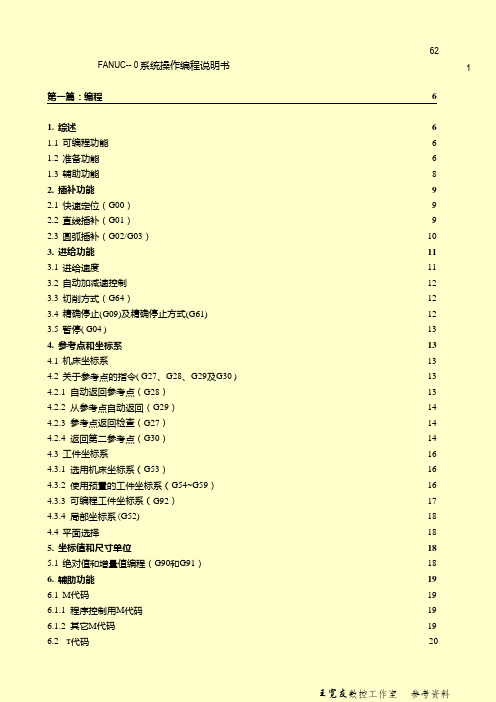
第一篇:编程 61.综述 6 1.1可编程功能 6 1.2准备功能 61.3辅助功能82.插补功能9 2.1快速定位(G00)9 2.2直线插补(G01)102.3圆弧插补(G02/G03)103.进给功能12 3.1进给速度12 3.2自动加减速控制12 3.3切削方式(G64)12 3.4精确停止(G09)及精确停止方式(G61) 133.5暂停(G04) 134.参考点和坐标系13 4.1机床坐标系13 4.2关于参考点的指令(G27、G28、G29及G30) 14 4.2.1 自动返回参考点(G28)14 4.2.2 从参考点自动返回(G29)14 4.2.3 参考点返回检查(G27)14 4.2.4 返回第二参考点(G30)15 4.3工件坐标系16 4.3.1 选用机床坐标系(G53)16 4.3.2 使用预置的工件坐标系(G54~G59)16 4.3.3 可编程工件坐标系(G92)17 4.3.4 局部坐标系(G52) 184.4平面选择185.坐标值和尺寸单位185.1绝对值和增量值编程(G90和G91)186.辅助功能19 6.1M代码19 6.1.1 程序控制用M代码19 6.1.2 其它M代码19 6.2 T代码206.3主轴转速指令(S代码) 206.4刚性攻丝指令(M29)207.程序结构21 7.1程序结构21 7.1.1 纸带程序起始符(Tape Start) 21 7.1.2 前导(Leader Section) 21 7.1.3 程序起始符(Program Start) 21 7.1.4 程序正文(Program Section) 21 7.1.5 注释(Comment Section) 21 7.1.6 程序结束符(Program End) 22 7.1.7 纸带程序结束符(Tape End) 22 7.2程序正文结构22 7.2.1 地址和词22 7.2.2 程序段结构237.2.3 主程序和子程序238.简化编程功能25 8.1孔加工固定循环(G73,G74,G76,G80~G89) 25 8.1.1 G73(高速深孔钻削循环)30 8.1.2 G74(左螺纹攻丝循环)30 8.1.3 G76(精镗循环) 31 8.1.4 G80(取消固定循环) 32 8.1.5 G81(钻削循环) 32 8.1.6 G82(钻削循环,粗镗削循环) 32 8.1.7 G83(深孔钻削循环) 33 8.1.8 G84(攻丝循环) 33 8.1.9 G85(镗削循环) 34 8.1.10 G86(镗削循环) 34 8.1.11 G87(反镗削循环) 34 8.1.12 G88(镗削循环) 35 8.1.13 G89(镗削循环) 35 8.1.14 刚性攻丝方式368.1.15 使用孔加工固定循环的注意事项379.刀具补偿功能37 9.1刀具长度补偿(G43,G44,G49) 37 9.2刀具半径补偿38 9.2.1 补偿向量38 9.2.2 补偿值389.2.3 平面选择38 9.2.4 G40、G41和G42 38 9.2.5 使用刀具半径补偿的注意事项38第二篇:NC操作401.自动执行程序的操作40 1.1CRT/MDI操作面板40 1.1.1 软件键40 1.1.2 系统操作键40 1.1.3 数据输入键40 1.1.4 光标移动键40 1.1.5 编辑键和输入键40 1.1.6 NC功能键41 1.1.6 电源开关按钮41 1.2MDI方式下执行可编程指令41 1.3自动运行方式下执行加工程序41 1.3.1 启动运行程序411.3.2 停止运行程序412.程序验证和安全功能42 2.1程序验证功能42 2.1.1 机床闭锁42 2.1.2 Z轴闭锁42 2.1.3 自动进给的倍率42 2.1.4 快速进给的倍率42 2.1.5 试运行42 2.1.6 单程序段运行42 2.2安全功能43 2.2.1 紧急停止432.2.2 超程检查433.零件程序的输入、编辑和存储43 3.1新程序的注册43 3.2搜索并调出程序43 3.3插入一段程序44 3.4删除一段程序44 3.5修改一个词45 3.6搜索一个词454.数据的显示和设定45 4.1刀具偏置值的显示和输入45 4.2G54~G59工件坐标系的显示和输入45 4.3NC参数的显示和设定464.4刀具表的修改465.显示功能47 5.1程序显示475.2当前位置显示476.在线加工功能48 6.1有关参数的修改:486.2有关在线加工的操作. 487.机床参数的输入﹑输出498.用户宏B功能528.1变量52 8.1.1变量概述52 8.1.2系统变量53 8.2算术和逻辑操作58 8.3分支和循环语句60 8.3.1无条件分支(GOTO语句)60 8.3.2条件分支(IF语句)60 8.3.3循环(WHILE语句) 61 8.3.4注意61 8.4宏调用62 8.4.1简单调用(G65)62 8.4.2、模调用(G66、G67)64 8.4.3G码调用宏64 8.4.4、M码调用宏65 8.4.5M码调用子程序66 8.4.6T码调用子程序66 8.5附加说明66附录1:报警代码表681.程序报警(P/S报警) 682.伺服报警703.超程报警714.过热报警及系统报警71 附录2:CRT/MDI面板图错误!未定义书签。
数控机床-斯沃仿真实验报告

机械制造工程系目录实验一:数控车软件的启动与基本操作03实验二:数控车削加工对刀方法分析与操作04实验三:数控车削加多刀车削加工对刀及操作09实验四:刀具磨损补偿控制原理与方法分析与操作11五、实验心得 13实验一:数控车软件的启动与基本操作1) 实验目的:了解斯沃数控车削仿真软件的启动与基本操作方法,通过软键的操作,熟悉数控车削加工的基本操作方法。
2) 实验设备:斯沃数控车削仿真软件3) 实验内容:通过软件掌握数控车的启动与基本操作,其中包括数控车面板上的各种按键的作用,主要有方式建、机床操作选择键、功能键、补正键、系统参数键、故障资料键及图形显示键、编辑程序键等构成。
4) 实验步骤:1、启动软件,单击运行。
2、按下系统启动键,系统启动。
3、按下急停按钮,消除警报。
4、在标准工具栏中使用各种图标,熟悉各种图标的作用,了解软件图标的用途。
5、进行机床面板上的各种操作,如回零,绝对坐标、相对坐标、综合坐标的显示操作,手动移动,手摇移动,主轴倍率的调节及MID运行方式等。
6、运用编辑程序键,练习程序的键入。
如insert键、alter键、delete键等。
(注意:打开保护锁)7、了解数控机床的四种运行方式:锁住运行、空运行、单段运行、存储器运行。
机床回零的作用:数控机床在开机之前,通常都要执行回零的操作,归根于机床断电后,就失去了对各坐标位置的记忆,其回零的目的在于让各坐标轴回到机床一固定点上,即机床的零点,也叫机床的参考点(MRP).回参考点操作是数控机床的重要功能之一,该功能是否正常,将直接影响零件的加工质量.数控机床安全规程的作用:它能提醒我们在操作机床时要注意的东西,而这些东西与我们的人身安全及机床的财产安全密切相关。
5) 实验小结:在本次实验中,使用斯沃软件的这种数控仿真形式行进练习,使我对机床的加工过程和机床的操作流程有了更深的理解。
在实践中学习到了课本上没有的东西。
我相信,通过本次实验,必定会指导我在今后的工作中更加努力的去学习!实验二:数控车削加工对刀方法分析与操作1) 实验目的:了解数控车加工的三种对刀原理,掌握三种对刀方法与操作。
斯沃数控仿真软件(内部教学资料
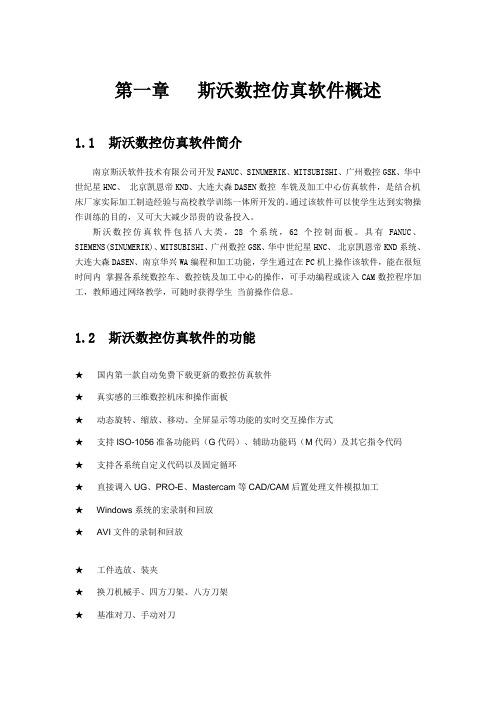
第一章斯沃数控仿真软件概述1.1 斯沃数控仿真软件简介南京斯沃软件技术有限公司开发FANUC、SINUMERIK、MITSUBISHI、广州数控GSK、华中世纪星HNC、北京凯恩帝KND、大连大森DASEN数控车铣及加工中心仿真软件,是结合机床厂家实际加工制造经验与高校教学训练一体所开发的。
通过该软件可以使学生达到实物操作训练的目的,又可大大减少昂贵的设备投入。
斯沃数控仿真软件包括八大类,28个系统,62个控制面板。
具有FANUC、SIEMENS(SINUMERIK)、MITSUBISHI、广州数控GSK、华中世纪星HNC、北京凯恩帝KND系统、大连大森DASEN、南京华兴WA编程和加工功能,学生通过在PC机上操作该软件,能在很短时间内掌握各系统数控车、数控铣及加工中心的操作,可手动编程或读入CAM数控程序加工,教师通过网络教学,可随时获得学生当前操作信息。
1.2 斯沃数控仿真软件的功能★国内第一款自动免费下载更新的数控仿真软件★真实感的三维数控机床和操作面板★动态旋转、缩放、移动、全屏显示等功能的实时交互操作方式★支持ISO-1056准备功能码(G代码)、辅助功能码(M代码)及其它指令代码★支持各系统自定义代码以及固定循环★直接调入UG、PRO-E、Mastercam等CAD/CAM后置处理文件模拟加工★Windows系统的宏录制和回放★AVI文件的录制和回放★工件选放、装夹★换刀机械手、四方刀架、八方刀架★基准对刀、手动对刀★零件切削,带加工冷却液、加工声效、铁屑等★寻边器、塞尺、千分尺、卡尺等工具★采用数据库管理的刀具和性能参数库★内含多种不同类型的刀具★支持用户自定义刀具功能★加工后的模型的三维测量功能★基于刀具切削参数零件光洁度的测量第二章斯沃数控仿真软件操作2.1 软件启动界面2.1.1 试用版启动界面图2.1-1(1)在左边文件框里选择试用版;(2)在右边的窗口处点击选择所要使用的数控系统(3)如果需要超级使用可以选择(4)选择系统完成之后,点击Try It 进入系统界面2.1.2网络版启动界面图2.1-2(1)在左边文件框内选择网络版(2)在右边的第一个条框内选择所要使用的系统名称(3)在User里选择用户名,输入密码(4)在Remember Me 和Remember My Password 中进行选择(5)输入服务器的IP地址(6)点击Sign in 进入系统界面(7)启动SSCNCSRV.exe,进入SERVER主界面,如下图:图2.1-3(8)单击工具栏中的“用户状态”图标,将会显示所有用户的状态,如下图图2.1-4(9)在用户状态列表中选择一个用户,然后点击工具栏上的"设置教师机"图标将其设为教师机(10)单击"用户管理"图标,弹出"用户管理"对话框,如下图:在这个对话框中添加用户名和姓名,以及该用户的权限。
斯沃指导书

ns——循环程序中第一个程序段的顺序号;
nf——循环程序中最后一个程序段的顺序号;
Δu——径向(X轴方向)的精车余量(直径值),
Δw——轴向(Z轴方向)的精车余量;
f、s、t——F、S、T代码
注意:ns→nf程序段中即使指令了F、S、T功能,对粗车循环也无效。
图1-34端面粗车循环G72
M03 S1000
G43H01z50
G98 g73 z-30 R1 q2 f200
G80 g0 z50
M05
M30
第四步设置毛坯,菜单:工件操作→设置毛坯,设置参数如图6所示。设置工件装夹:工件操作→工件装夹,根据情况选择其中的一种方式,本例选择平口钳装夹,并点 上向键,调整工件上下位置。
第五步刀具设置,菜单:机床操作→刀具管理,界面如图7所示。选择刀具数据库中004号刀,点击刀具库管理中修改按钮,将直径改为20。再选择刀具数据库中004号刀,点击添加到刀库按钮,选择1号刀位。点确定按钮,完成刀具设置。
如图1-37所示为用G73粗车循环和G70精车循环的例子。
图1-37 G73、G70加工例图
N100 Y-20.0;(刀具沿Y轴负向移动20)
N110 X-50.0;(刀具沿X轴负向移动50)
N120 Z60.0;(刀具沿Z轴正向抬起60)
N130 G40 X-30.0 Y-30.0:(刀具沿X轴负向、Y轴负向各移动30,取消刀具半径补偿)
M99;
附5常用车削复合固定循环
它应用于切除非一次加工即能加工到规定尺寸的场合。主要在粗车和多次加工切螺纹的情况下使用。如用棒料毛坯车削阶梯相差较大的轴,或切削铸、锻件的毛坯余量时,都有一些多次重复进行的动作。每次加工的轨迹相差不大。利用复合固定循环功能,只要编出最终加工路线,给出每次切除的余量深度或循环次数,机床即可自动地重复切削直到工件加工完为止。它主要有以下几种:
斯沃数控仿真软件操作指导书

斯沃数控仿真软件操作指导书华中科技大学武昌分校自动化系数控实训创新基地2007年11月一、软件简介斯沃数控仿真加工软件包括八大类,30个系统,62个控制面板。
具有FANUC、SIEMENS、MITSUBISHI,广州数控GSK、华中数控HNC等系统的编程和加工功能,通过在PC机上操作该软件,能在很短的时间内掌握数控车、数控铣及加工中心的操作。
二、启动界面如图1所示在数控系统中选择你所需要的系统,然后点击登录。
图1三、功能介绍能够做三维仿真,等同于对真正的CNC机床的操作。
用户能够任意设置机床尺寸。
提供像放大缩小等观察参数的设置功能。
切削中故障报警功能(碰撞、过载等)。
采用对话框来简化刀具和功能的设置。
切削路径和刀偏路径可以同时显示。
FANUC0I-T(图3)操作面板图2图3下面分别对工具条分别进行介绍工具条1(如图4)所示各个图标的功能说明如下:图4工具条2(如图5)所示各个图标的功能说明如下:图5五、FANUC 0iT列车床操作简介(1)FANUC 0iT系列车床面板简介机床的操作面板位于窗口的右下侧(如图1-8),主要用于控制机床运行状态,我们还是同样分部分详细说明:图1-8第一部分:模式选择按钮AUTO:自动加工模式。
EDIT:用于直接通过操作面板输入数控程序和编辑程序。
MDI:手动数据输入。
INC:增量进给。
HND:手轮模式移动工作台面。
JOG:手动模式。
DNC:用232电缆线连接PC机和数控机床。
REF:回参考点。
第二部分:数控程序运行控制开关程序开始:仅在AUTO 和MDI方式下有效。
程序停止:在程序运行过程中,按下此钮停止程序运行。
第三部分:手动操作机床开关(1)、机床主轴手动控制开关手动开主轴正转(顺时针为正)手动开主轴反转手动停止主轴(2)、手动移动工作台面(3)、单步进给倍率选择(说明:每按下一次为一步的距离。
×1为1/1000毫米,×10为10/1000毫米,×100为100/1000毫米,×1000为1000/1000毫米)第四部分: 倍率调节按钮倍率调节应将光标置于旋钮上,点击鼠标左键转动。
- 1、下载文档前请自行甄别文档内容的完整性,平台不提供额外的编辑、内容补充、找答案等附加服务。
- 2、"仅部分预览"的文档,不可在线预览部分如存在完整性等问题,可反馈申请退款(可完整预览的文档不适用该条件!)。
- 3、如文档侵犯您的权益,请联系客服反馈,我们会尽快为您处理(人工客服工作时间:9:00-18:30)。
FANUC0iT实验指导书
实验目的:1、了解斯沃仿真软件的功能
2、掌握FANUC0iT系统的操作
3、掌握相关G功能指令的用法
4、熟悉数控加工的过程
实验设备:1、计算机
2、斯沃仿真软件
实验要点:1、程序编制
2、仿真软件的操作
实验内容
一、认识操作面板
显示器编辑面板
加工操
作面板
数控程序显示与编辑页面。
位置显示页面。
位置显示有三种方式,用PAGE按钮选择。
参数输入页面。
按第一次进入坐标系设置页面,按第二次进入刀具补偿参数页面。
进入不同的
页面以后,用PAGE 按钮切换。
系统帮助页面。
图形参数设置页面。
信息页面,如“报警”。
系统参数页面。
复位键
操作面板上的功能键作用参看帮助功能。
二、举例
以图示零件为例,进行仿真软件的学习。
1、零件图分析,以其右端面中心为编程原点。
编制程序O8888如下。
N020G00X82.0Z2.0T0101M03S800;;
N040G73U25.0W10.0R8;;
N060G73P100Q300U2.0W1.0F150;
N100G00X20.0;
N120G01X28.0Z-2.0F100;
N140Z-20.0;
N160X42.0Z-60.0;
N180Z-85.0;
N200X60.0;
N220Z-105.0;
N240G02Z-165.0R70.0;
N260G01Z-185.0;
N280X75.0;
N300Z-250.0;
N320G70P100Q300;
N340G28U0W0;
N360M05M30;
2、打开仿真软件,选择FANUC0iT系统,运行,进入仿真界面。
3、机床回零操作。
先打开急停开关。
在机床零状态下按和使机床回零。
4、新建一个程序。
在编辑状态下,打开程序保护锁,在界面键入程序名称O8888,按下插入键后,新程序就被建立。
注意建立新程序时应与内存中程序不同名。
同名时此操作打开该名程序,显示程序内容。
5、输入程序内容
在4之后可手动输入程序,每次可以输入一个代码;用删除、插入、替换操作编辑,用回车换行键结束一行的输入后换行。
再继续输入。
亦可导入编辑好的完整程序,先将编辑好的程序
存成txt文件,在4之后,打开文件,在所有文件类型显示下,双击txt文件,程序即被导入。
6、选择毛坯
7、选择刀具
8、对刀
可采用该软件快速定位方式对刀(虚拟对刀方式),并在
界面中选择补正、形状,在对应刀具号参数行输入对刀点坐标值。
亦可采取试切对刀(实际对刀方式)
先调用加工程序,然后使机床转动起来。
方法:在手动输入方式下,在程序界面MDI状态下先输入换行符,将自动生成N010程序段号,输入M03S800程序,循环启动。
①手动模式→试切工件端面(将端面全部加工)→Z方向不动,沿X方向退出→进入参数输入界面。
图1
②按→如图1→输入z0→→T01刀Z 轴对刀完毕。
③试切外圆→X方向不动,沿Z方向退出→工具条中测量直
径(假设测量得直径φ96.17)→进入参数输入界面,按
→→输入测量的直径X96.17→→T01刀(外圆刀)X方向对刀完毕。
刀具退至起刀点位置。
9、在自动状态下,关上机床门,按循环启动按钮,完成仿真加工。
FANUC0TD系统亦可参考上述步骤进行。
作为练习,大家可以将所示实例用G71、G72指令加工。
关于刀具半径补偿和坐标系偏置等指令用法可在功能界面体会。
三、题目
参照课本后习题,依照以上步骤完成仿真加工。
